
Como recuperar arquivos excluídos no seu Android [Não entre em pânico]

Se você possui um dispositivo Android , pode ter passado pela frustração de excluir acidentalmente um arquivo de que precisa desesperadamente. No entanto, a boa notícia é que muitas vezes é possível recuperar arquivos excluídos em dispositivos Android com as ferramentas e técnicas certas. Neste guia, exploraremos alguns métodos que você pode usar para recuperar arquivos excluídos no Android . Se você deseja recuperar fotos, vídeos ou outros tipos de dados perdidos , forneceremos instruções e dicas passo a passo para ajudá-lo a recuperar seus arquivos. Portanto, se você excluiu acidentalmente um arquivo importante do seu dispositivo Android , não entre em pânico. Siga nosso guia e você poderá recuperar seus dados com sucesso.
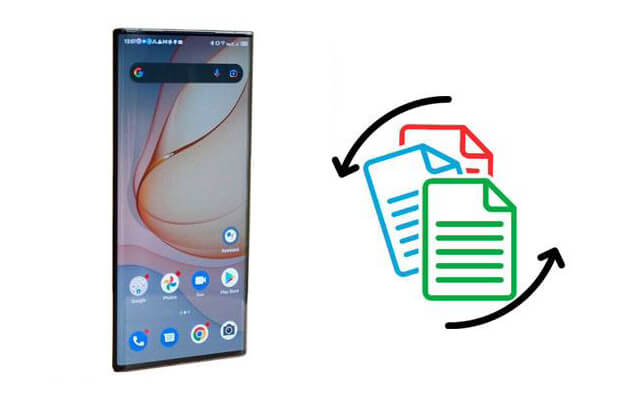
Com Coolmuster Lab.Fone for Android , encontrar arquivos excluídos no seu dispositivo Android é uma tarefa fácil. Esta ferramenta poderosa foi projetada para recuperar dados perdidos de dispositivos Android , incluindo fotos, vídeos, documentos e mensagens. Vamos orientá-lo sobre como recuperar arquivos excluídos permanentemente no Android usando Coolmuster Lab.Fone for Android .
Principais características:
Veja como usá-lo:
01 Baixe e instale Coolmuster Lab.Fone for Android no seu computador. Conecte seu dispositivo Android ao computador usando um cabo USB.

02 Selecione os tipos de arquivo a serem verificados. Você pode escolher entre fotos, vídeos, contatos, mensagens, registros de chamadas, etc. Clique em Avançar para continuar.

03 Selecione o modo "Verificação rápida" ou "Verificação profunda" e clique em Continuar para iniciar a verificação de dados no seu telefone Android .

04 Selecione os arquivos que deseja recuperar e clique no botão Recuperar . O software solicitará que você escolha um local para salvar os arquivos recuperados no seu computador.

Você pode recuperar arquivos excluídos no Android a partir de um backup Android facilmente. Aqui estão os passos para recuperar seus dados perdidos de um backup Android :
Etapa 1. Verifique se você tem um backup.
Antes de tentar qualquer recuperação, certifique-se de ter um backup do seu dispositivo Android contendo os arquivos excluídos. Você pode verificar se possui um backup acessando Configurações > Sistema > Backup e restauração .
Etapa 2. Restaure o backup.
Se você tiver um backup, poderá restaurá-lo no seu dispositivo Android acessando Configurações > Sistema > Backup e restauração > Restaurar dados . Selecione o arquivo de backup que contém os arquivos excluídos e siga as instruções na tela para restaurá-lo.

A maioria dos dispositivos Android possui uma Lixeira ou Pasta de Lixo que armazena temporariamente arquivos excluídos, permitindo que você os recupere. A Lixeira ou Pasta de Lixo é um local de armazenamento temporário onde os arquivos excluídos são armazenados temporariamente. (Onde e como encontrar a Lixeira Android .)
Siga estas etapas para obter acesso a esta pasta:
Etapa 1. Abra o aplicativo Gerenciador de arquivos no seu dispositivo Android .
Passo 2. Procure uma pasta chamada Lixeira ou Lixo . Se não conseguir encontrá-la, toque no ícone de três pontos no canto superior direito da tela e selecione Configurações .

Etapa 3. Procure a opção Mostrar Lixeira ou Mostrar Lixeira e alterne a chave para ativá-la.
Passo 4. Depois de habilitar a Lixeira ou a Pasta de Lixo, verifique se os arquivos excluídos permanecem. Se você encontrar os arquivos excluídos, selecione-os e toque no botão Restaurar para recuperá-los.
O Google Drive é um serviço de armazenamento em nuvem que permite aos usuários armazenar, compartilhar e acessar seus arquivos de qualquer lugar. Ele também inclui uma função que permite aos usuários fazer backup de seus celulares Android . Felizmente, é possível recuperar arquivos excluídos usando o Google Drive. Vamos orientá-lo sobre como recuperar arquivos excluídos do Android via Google Drive.
Etapa 1. Abra o aplicativo Google Drive no seu dispositivo Android .
Passo 2. Toque nas três linhas horizontais no canto superior esquerdo da tela para abrir o menu.
Etapa 3. Selecione Lixeira no menu.

Passo 4. Você verá uma lista de todos os arquivos que foram excluídos da sua conta do Google Drive. Encontre o(s) arquivo(s) que deseja recuperar e toque neles.
Etapa 5. Toque no botão Restaurar para restaurar o arquivo ao seu local original na sua conta do Google Drive.

É possível recuperar dados perdidos em dispositivos Android com a ajuda do Dropbox . O Dropbox é uma plataforma de armazenamento em nuvem que permite aos usuários armazenar arquivos e acessá-los de qualquer lugar, tornando-se uma ferramenta ideal para recuperação de dados. Analisaremos os passos para recuperar dados perdidos no Android via Dropbox.
Etapa 1. Abra o aplicativo Dropbox no seu dispositivo Android e faça login na sua conta.
Passo 2. Toque na aba Arquivos na parte inferior da tela.
Etapa 3. Toque na opção Arquivos excluídos na parte superior da tela.
Passo 4. Localize o arquivo que deseja recuperar e toque nele. Toque no botão Restaurar na parte inferior da tela.

Você pode recuperar arquivos excluídos da memória interna do seu celular Android sem problemas. Vamos ler este guia completo.
Como recuperar arquivos excluídos da memória interna do telefone Android [Hot]Existem diversas ferramentas de recuperação de dados disponíveis para nos ajudar a recuperar dados excluídos de nossos celulares Android . O Disk Drill é uma das melhores ferramentas para recuperar dados excluídos de celulares Android . Vamos orientá-lo sobre como recuperar dados excluídos do seu celular Android usando o Disk Drill.
Passo 1. Baixe e instale o Disk Drill no seu computador. Conecte seu celular Android ao computador.
Passo 2. O Disk Drill detectará automaticamente assim que seu telefone estiver conectado ao computador. Selecione seu telefone Android na lista de dispositivos conectados.
Etapa 3. Clique no botão Procurar dados perdidos para iniciar a verificação de arquivos excluídos no seu telefone Android .

Passo 4. Selecione os arquivos que deseja recuperar e clique no botão Recuperar . O Disk Drill solicitará que você selecione um local onde deseja salvar os dados recuperados. Selecione um local diferente de onde os dados excluídos foram armazenados para evitar sobrescrevê-los.

Observação: se você deseja recuperar arquivos excluídos no Android sem um computador, confira este guia: Como recuperar arquivos excluídos no Android sem computador e root ?
O DiskDigger é uma ferramenta gratuita de recuperação de dados que pode recuperar arquivos excluídos de diversos dispositivos, incluindo smartphones e tablets Android . Ele funciona escaneando o armazenamento do dispositivo em busca de arquivos excluídos e restaurando-os ao seu estado original. A ferramenta é fácil de usar e possui uma interface intuitiva, adequada para usuários iniciantes e avançados.
Etapas para recuperar arquivos excluídos permanentemente Android com o Disk Digger:
Etapa 1. Baixe e instale o DiskDigger.
Passo 2. Toque no botão INICIAR DIGITALIZAÇÃO BÁSICA DE FOTOS . O DiskDigger começará a escanear o armazenamento do seu dispositivo em busca de arquivos excluídos.

Etapa 3. Depois de encontrar os arquivos que deseja recuperar, selecione-os marcando as caixas ao lado deles.
Passo 4. Após selecionar os arquivos excluídos que deseja recuperar, toque no botão RECUPERAR na parte inferior da tela. O DiskDigger solicitará que você escolha um local para salvar os arquivos recuperados.

Este guia explorou alguns métodos para recuperar seus dados perdidos. Entre eles, Coolmuster Lab.Fone for Android é a melhor escolha. Com esta ferramenta poderosa, você pode recuperar dados perdidos do seu dispositivo Android sem complicações. Além disso, é sempre recomendável fazer backups regulares dos seus dados para evitar perdas.
Artigos relacionados:
Recuperação de dados do tablet Android : como recuperar arquivos excluídos no tablet Android
Como recuperar arquivos PDF excluídos em celulares e tablets Android ? (RESOLVIDO)
Como restaurar um telefone Android com facilidade (dicas de backup e restauração)
Como recuperar aplicativos excluídos no Android com 3 métodos fáceis





